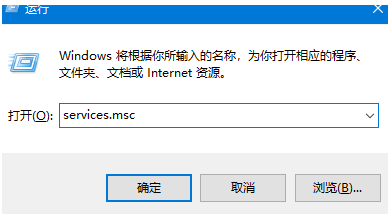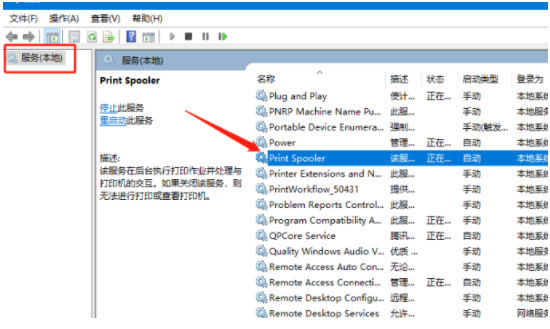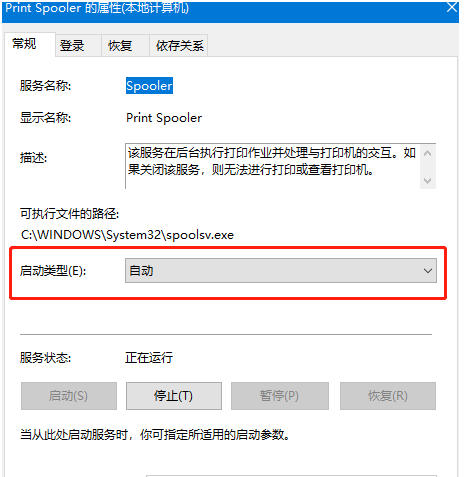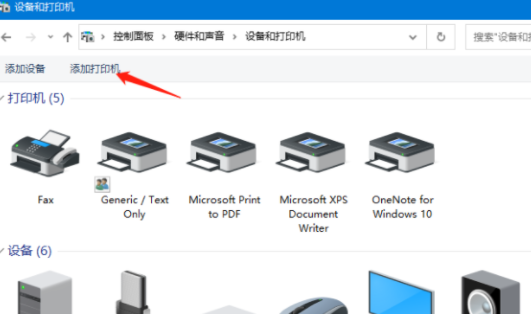首页
Win10添加打印机找不到型号的解决方法
Win10添加打印机找不到型号的解决方法
2022-12-16 07:12:18
来源:互联网
作者:admin
打印机和扫描仪是我们日常办公的必备设施,需要连接电脑才能使用。但最近有win10用户反映自己在给电脑添加打印机时遇到了找不到型号的情况。为此,本期小编为大家整理了Win10添加打印机找不到型号的解决方法,有需要的小伙伴快来看看吧。
Win10添加打印机找不到型号的解决方法
1、按win +R,输入services.msc,按enter。
2、点击管理--服务--找到print spooler。
3、将启动类型更改为自动,点击确定就好啦。
4、如果还是找不到打印机,我们就打开浏览器搜索并下载FlashPaper
5、安装完成后,打开“设备和打印机”界面,单击“添加打印机”,添加虚拟打印机
6、选择端口为Flashpaper2printerport,打印机名称设置为macromedia flashpaper即可。
以上就是小编给大家分享的Win10添加打印机找不到型号的解决方法,想要了解更多内容,请关注本站,小编会持续为大家更新更多相关攻略。
精品游戏
换一批